Как включить программу предварительной оценки Windows 10
Перейдите в раздел Параметры > Конфиденциальность > Диагностика и отзывы. Выберите Полные & Необязательные диагностические данные: отправлять сведения о посещаемых веб-сайтах, использовании приложений и функций, работоспособности и применения устройства…
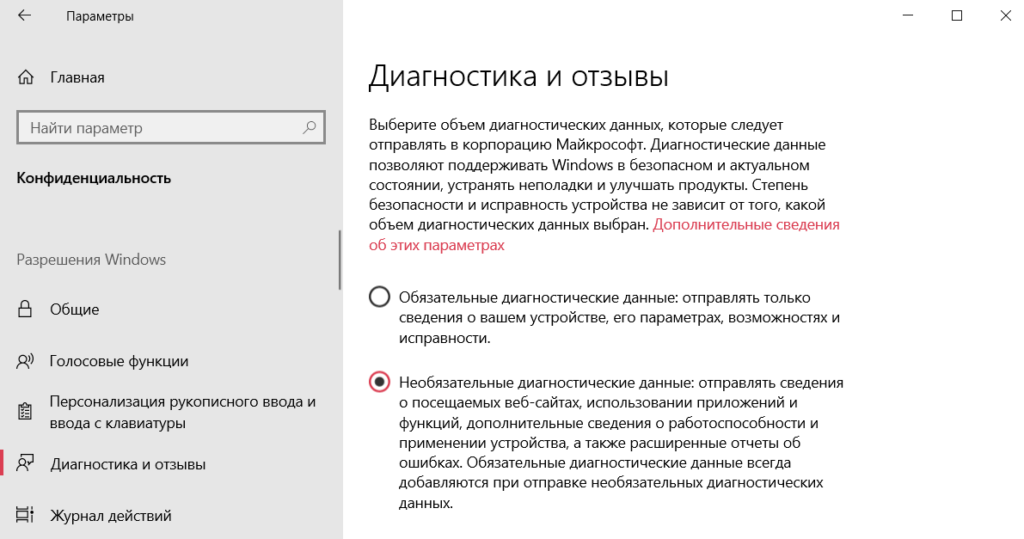
Бывает необязательные диагностические данные не включаются. Выполните regedit в окошке Win+R. Разверните раздел HKEY_LOCAL_MACHINE\ SOFTWARE\ Microsoft\ Windows\ CurrentVersion\ Policies\ DataCollection. Значения AllowTelemetry и MaxTelemetryAllowed установите на 3 (три).
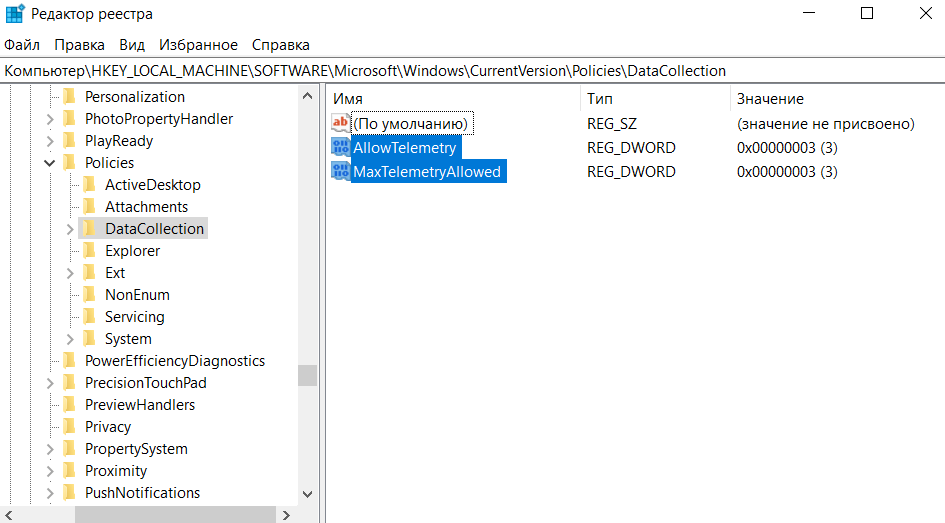
Возможно, в процессе установки Вы отказались отправлять диагностические данные. Последнее время не заморачиваюсь и сразу всё отключаю. Вот почему не работало и было окно пустым.
Работа с обновлениями
Как только пользователь пройдет регистрацию в программе Windows Insider Windows 11, на устройство, подключенное к программе, будут приходить обновления. Каждое из них имеет свой уникальный номер.
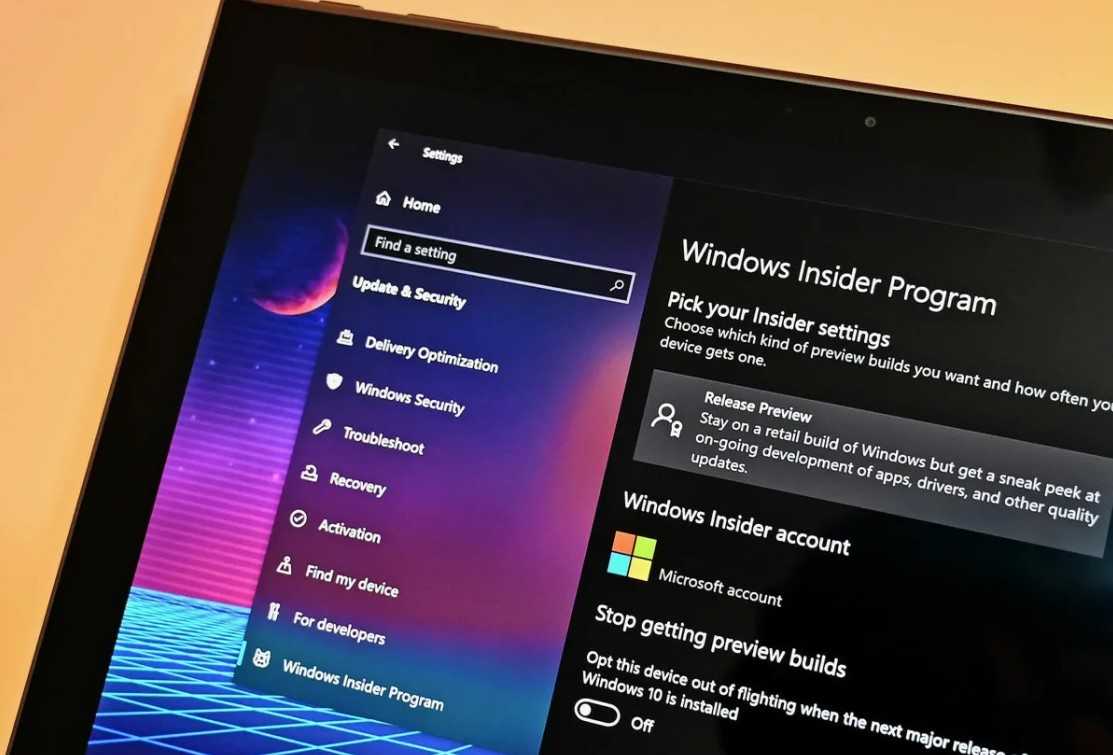 Установка Release Preview
Установка Release Preview
Основные сборки
Сборки основного типа включают в себя новые функции, обновления уже существующего ПО, а также некоторые улучшения и другие доработки. Когда выходит новая сборка, ее версия отличаются от предыдущей.
Обычно соблюдается хронология, то есть, после версии сборки 22000 может выйти версия build 22001. Иногда последовательность может не соблюдаться, если, например, сборка пропустит один или несколько каналов. Тогда, например, версию 22458.1000 заменит 22468.1000.
Дополнительные сборки
Сборки типа «Дополнительные» включат в себя небольшие изменения в уже существующей версии. Еще их называются «Сервисные» сборки. Обычно они состоят из доработок и незначительных изменений.
Такие изменения не глобальны, поэтому для них не используется полноценная новая версия — это так называемые подверсии. К примеру, для версии 22000, может быть выпущена подверсия 22000.100.
Какие сборки выходят на разных каналах:
- Dev. Этот канал создан для тестирования самых новейших сборок ОС. Тут присутствуют новые возможности и улучшения уже существующих функций, однако они не всегда стабильны.
- Beta. Microsoft рекомендует устанавливать сборки именно с этого канала, поскольку они отличаются надежностью. Отзывы на этом канале особенно важны.
- Release Preview. Здесь пользователь может ознакомиться с предварительным релизом, который в скором будущем отправится пользователям.
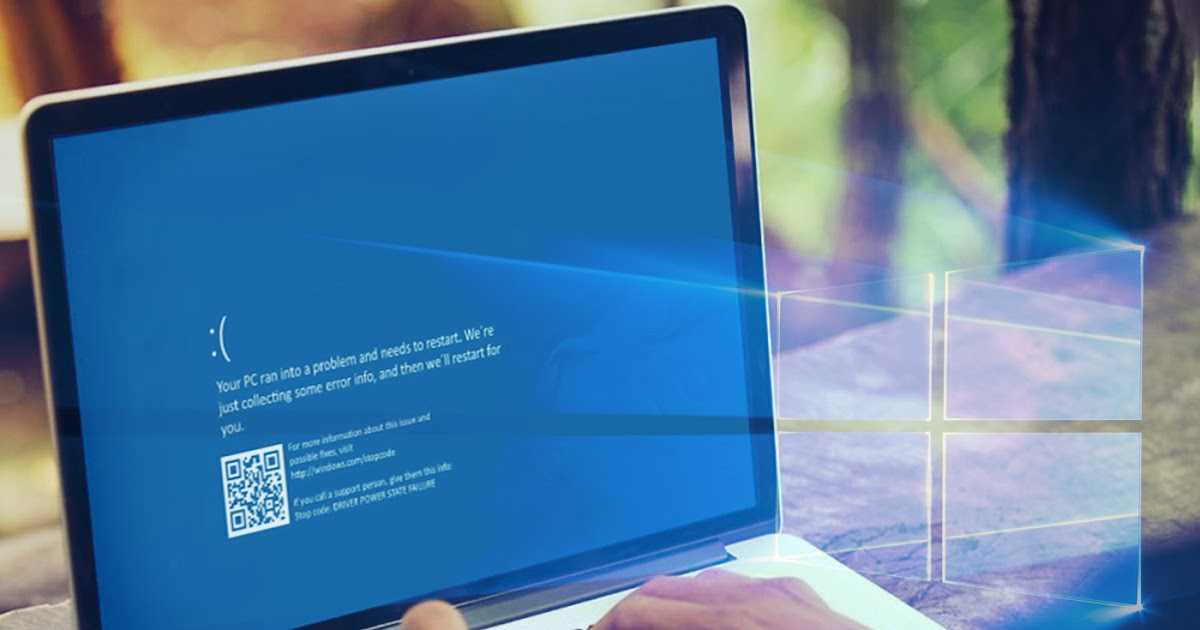 Неисправности системы возникают достаточно часто при тестировании
Неисправности системы возникают достаточно часто при тестировании
Что такое Insider Preview
Несмотря на то, что ОС Windows 10 вышла более двух лет назад, она до сих пор обновляется. Какой бы крупной компанией Microsoft ни являлась, предусмотреть все потенциальные проблемы, которые могут появиться с выходом очередного дополнения, невозможно. Конечно, программисты, улучшающие операционную систему, стараются всё досконально продумать и проверить, но объём возможных ошибок слишком велик.
Недоделанные и потенциально опасные обновления нельзя отдавать широкому кругу пользователей, так как некоторые из них способны навредить компьютеру или понизить безопасность пользовательских данных. Версия Insider Preview создана специально для того, чтобы её обладатели первыми тестировали новые обновления и отчитывались Microsoft о найденных в них проблемах. За счёт этого компания может оперативно устранить выявленные ошибки и раздать доработанное обновление уже всем пользователям, использующим Windows 10.
Устанавливая Windows 10 Insider Preview, пользователь получает бесплатную тестовую сборку системы
Данная версия Windows 10 бесплатна, то есть покупать для неё лицензионный ключ не придётся
Обратите внимание, что пользователи, участвующие в программе, не получат лицензию для своей Windows 10, активация осуществляется только на период использования тестовой версии. Более того, в соглашении, принимаемом при переходе на Insider Preview, чётко прописано, что никаких бонусов за проведённое тестирование пользователь не получает
Что потребуется?
Чтобы стать «инсайдером» (участником программы Windows 10 Insider), нужна учётная запись Microsoft и компьютер/планшет/смартфон на лицензионной версии Windows 10. Вы сможете выбрать какую версию тестировать: для ПК, для мобильных устройств, или сразу обе.
Вы можете бесплатно обновиться до «десятки» с Windows 7 и 8.1, можете установить чистую систему с помощью лицензионного ключа, или просто скачать .iso образ предварительной версии Windows 10 с сайта Майкрософт и использовать тестовую версию операционной системы бесплатно, но без активации (о чём она вам будет постоянно напоминать), и без некоторых возможностей, отсутствие которых не даст вам полноценно покопаться в её внутренностях.
Итак, Windows 10 установлена. Создайте точку восстановления на случай, если что-то пойдёт не так, чтобы можно было вернуться в состояние до начала проблем. При худшем развитии событий Windows 10 придётся переустанавливать с нуля.
Ещё несколько советов от Microsoft: присоединяйтесь к программе тестирования только в том случае, если не возражаете против множества обновлений и внезапных изменений функциональности системы, поиска и устранения неисправностей, умеете выполнять резервное копирование и восстановление системы, знаете, что такое образы ISO и как их использовать. Microsoft также рекомендует устанавливать предварительные сборки не на основной используемый каждый день компьютер, так как компания не несёт отвественности за утерянные данные и прочие неприятности, которые могут произойти во время работы с тестовой версией Windows 10.
Например, выходит новая сборка, и у всех кто её установил перестаёт реагировать на нажатия кнопка «Пуск». Или какое-то приложение постоянно вылетает. Или некоторые элементы интерфейса в одной сборке на русском, а в следующей на английском. Это исправляют в новых сборках благодаря отзывам. С такими проблемами периодически сталкиваются все тестеры. У меня стояли почти все тестовые версии Windows 10, которые предназначались исключительно для изучения новых возможностей системы, поэтому мне эти проблемы совсем не критичны.
Впрочем, в реальности это чаще всего просто перестраховка. Сборки Windows 10 не принесут больших разрушений на компьютер пользователя, особенно те, что выпускаются в медленном цикле. Но всегда лучше быть готовым к неожиданностям.
И ещё раз: не ставьте тестовые сборки на свой основной рабочий ПК! Ну, поехали дальше.
Как присоединиться к программе инсайдеров
Для участия в инсайдерской программе необходимо войти в свой компьютер с учетной записью Microsoft, а не с учетной записью локального пользователя. Эта учетная запись Microsoft также должна быть частью программы Windows Insider.
Во-первых, убедитесь, что вы подписываетесь на свой ПК с учетной записью MIcrosoft. Если вы этого не сделаете, вы можете посетить приложение «Настройка», выбрать «Аккаунты» и использовать здесь эту опцию, чтобы конвертировать вашу локальную учетную запись пользователя в учетную запись Microsoft.
Посетите веб-страницу программы Insider для Windows в своем веб-браузере и войдите в свою учетную запись Microsoft. Присоединяйтесь к программе с веб-страницы — да, это бесплатно. Это регистрирует вашу учетную запись Microsoft как часть инсайдерской программы, позволяющую получать инсайдерские сборки — если вы решите включить их на ПК.
Как только это будет сделано, вы можете открыть приложение «Настройки» на компьютере под управлением Windows 10 с учетной записью Microsoft, выбрать «Обновление и безопасность» и выбрать «Дополнительные параметры». Прокрутите вниз и нажмите или нажмите «Начать» в разделе «Получить Insider builds «. Если вы не вошли в свой компьютер с учетной записью Microsoft, входящей в инсайдерскую программу, вас попросят сделать это в первую очередь. Перед этим вы должны согласиться с предупреждением. После этого он перезагрузит ваш компьютер.
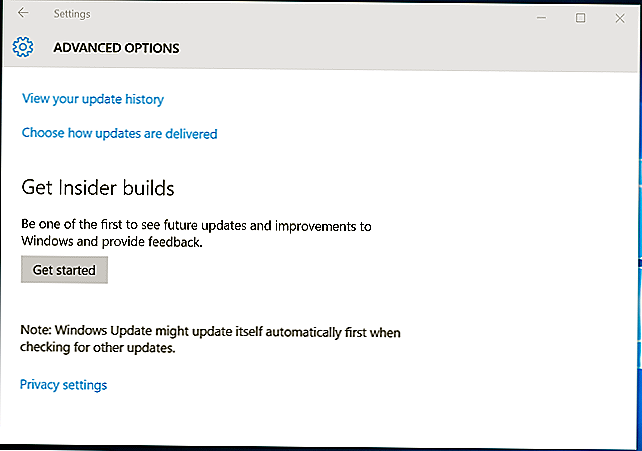
Выключена ли кнопка «Начать»? Посетите «Настройки»> «Конфиденциальность»> «Обратная связь и диагностика» и убедитесь, что «Диагностические данные и данные об использовании» установлены как «Полные (рекомендуемые)» или «Расширенные». Если для этого параметра установлено значение «Базовый», вы не сможете включить и использовать инсайдерские сборки. Microsoft хочет эту диагностическую информацию, если вы используете предварительные версии Windows 10.
Кольца Инсайдера Windows
Неудивительно, что каждая из сборок Windows 10 находится на разной стадии разработки, а это означает, что не все из них одинаково стабильны и что некоторые из них могут обнаруживать серьезные сбои системы. Вот почему из Редмонда они устанавливают три кольца для классификации каждой версии или компиляции системы, Предварительный просмотр (R), Медленное кольцо (S) и Быстрое кольцо (F).
Поэтому пользователи, которые подписываются на Windows Insider, должны выбрать кольцо, к которому они хотят получить доступ. Это будет зависеть от рисков, которые каждый хочет взять на себя, поскольку каждое кольцо представляет уровень стабильности, отличающийся от версии, подлежащей тестированию.
Компания быстрое кольцо является наиболее нестабильным и, следовательно, именно он генерирует большинство версий, так как все еще есть много ошибок, которые необходимо решить, чтобы иметь возможность перейти к следующему кольцу. медленный куда приходят все те компиляции, которые уже прошли быстрое кольцо и, хотя это еще не самая стабильная версия, это промежуточная точка предварительный просмотр (Release Preview) — это общедоступное кольцо, где более стабильные версии, те, которые собираются достичь конечных пользователей.
Кроме того, внутренне у Microsoft есть три других кольца, доступных для сотрудников или лиц, отвечающих за проведение тестовых стендов, до того, как каждая компиляция или версия попадает к пользователям Insider.
Что такое Insider Preview
Несмотря на то, что ОС Windows 10 вышла более двух лет назад, она до сих пор обновляется. Какой бы крупной компанией Microsoft ни являлась, предусмотреть все потенциальные проблемы, которые могут появиться с выходом очередного дополнения, невозможно. Конечно, программисты, улучшающие операционную систему, стараются всё досконально продумать и проверить, но объём возможных ошибок слишком велик.
Недоделанные и потенциально опасные обновления нельзя отдавать широкому кругу пользователей, так как некоторые из них способны навредить компьютеру или понизить безопасность пользовательских данных. Версия Insider Preview создана специально для того, чтобы её обладатели первыми тестировали новые обновления и отчитывались Microsoft о найденных в них проблемах. За счёт этого компания может оперативно устранить выявленные ошибки и раздать доработанное обновление уже всем пользователям, использующим Windows 10.
Устанавливая Windows 10 Insider Preview, пользователь получает бесплатную тестовую сборку системы
Данная версия Windows 10 бесплатна, то есть покупать для неё лицензионный ключ не придётся
Обратите внимание, что пользователи, участвующие в программе, не получат лицензию для своей Windows 10, активация осуществляется только на период использования тестовой версии. Более того, в соглашении, принимаемом при переходе на Insider Preview, чётко прописано, что никаких бонусов за проведённое тестирование пользователь не получает
Уровень обновлений – выбираем тип получаемых версий
Даже при использовании тестовых сборок Windows тип получаемых версий будет зависеть от выбранного нами «Уровня участника программы». На выбор предоставляется два варианта:
- Insider Fast – самые первые сборки, распространяемые практически без предварительного тестирования. Содержат в себе самые новые и сырые дополнения, часто отличающиеся крайне нестабильной работой.
- Insider Slow – фактически, второй предрелизный круг распространения. Сюда попадают сборки, прошедшие Insider Fast – не полностью стабильные, но лишившиеся большинства критических неисправностей.
Какой из уровней стоит выбрать для использования? Если мы всё-таки ставим систему на запасной компьютер, и наш интерес лежит именно в самых последних нововведениях и желании получить их первыми, наш выбор – Fast
Если же нам нужна хотя бы минимально гарантированная стабильность – стоит обратить внимание на версию Slow
Чтобы запретить пользователям получать сборки Insider Preview в Windows 11/10 с помощью реестра
Выполните следующие действия:
- Найдите regedit в поле поиска на панели задач.
- Нажмите на результат поиска.
- Нажмите кнопку Да .
- Перейдите к Windows в HKLM.
- Щелкните правой кнопкой мыши Windows > Создать > Ключ.
- Назовите его PreviewBuilds.
- Щелкните правой кнопкой мыши PreviewBuilds > Создать > Параметр DWORD (32-разрядное).
- Установите имя как AllowBuildPreview.
Чтобы узнать больше об этих шагах, продолжайте читать.
Сначала вам нужно открыть редактор реестра. Хотя существуют различные методы, вы можете использовать окно поиска на панели задач.
- Для этого найдите regedit в поле поиска на панели задач, щелкните отдельное поле поиска и нажмите кнопку «Да».Когда на вашем экране откроется редактор реестра, перейдите по следующему пути: HKEY_LOCAL_MACHINE\SOFTWARE\Policies\Microsoft\Windows
- Щелкните правой кнопкой мыши Windows > New > Key и назовите его PreviewBuilds.
- Затем щелкните правой кнопкой мыши ключ PreviewBuilds > Создать > Параметр DWORD (32-bit) Value и задайте имя AllowBuildPreview.
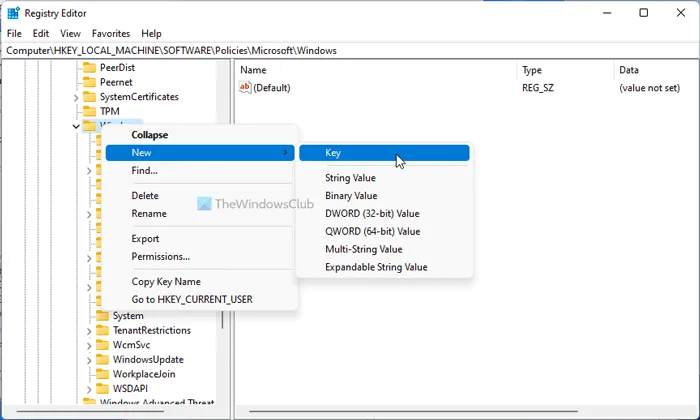
По умолчанию он имеет 0 в качестве данных значения. Чтобы заблокировать пользователей, вам нужно сохранить значение данных равным 0. Однако, если вы хотите разрешить пользователям получать сборки Insider, вам необходимо установить значение данных равным 1 или удалить значение REG_DWORD AllowBuildPreview.
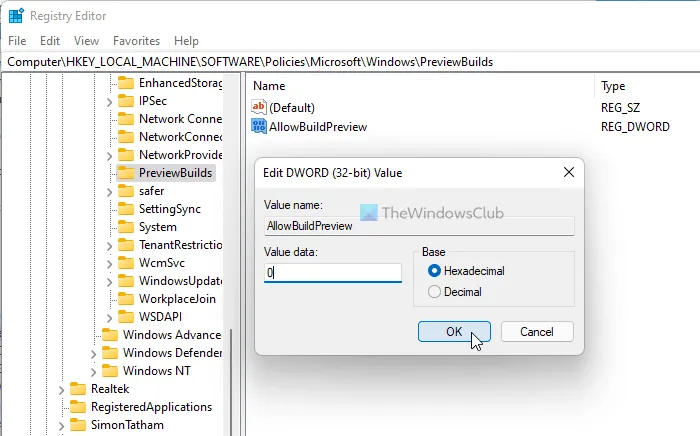
Мы создаем общение
Microsoft анонсировала изменения в программе Windows Insider, которые касаются способа выпуска новых инсайдерских сборок. Компания отказывается от текущей кольцевой модели, основанной на частоте выхода сборок, в пользу модели каналов, что напрямую повлияет на качество сборок и лучше подходит для параллельной разработки. Более того, изменения также коснутся Windows, Office, Microsoft Edge и Microsoft Teams.
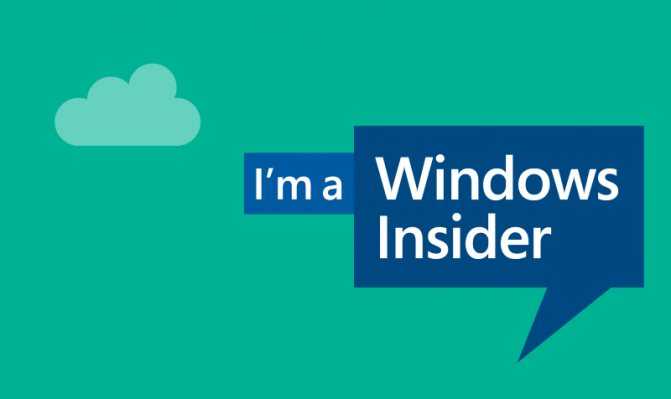
Ориентация на качество
Напомним, что программа Windows Insider появилась около 5 лет назад, и на тот момент существовало два кольца обновлений: Fast Ring (Ранний доступ) и Slow Ring (Поздний доступ). Инсайдеры, которые были готовы использовать менее стабильные сборки с большим количеством новшеств, выбирали Fast Ring. Те же, кто хотел получать более стабильные обновления, присоединялись к Slow Ring. В начале 2020 года появилось кольцо Release Preview, на котором инсайдеры могли получать ранние версии будущих накопительных обновлений для Windows 10.
За прошедшие годы Microsoft неоднократно корректировала способ использования существующих колец. И если изначально все инсайдеры получали сборки, относящиеся к конкретной версии ОС, то в последнее время одновременно тестировалось сразу несколько будущих функциональных обновлений.
В середине 2020 года инсайдеры получали сборки сразу трёх грядущих версий ОС, находящихся на разных этапах цикла разработки: на «Раннем доступе» тестировался 20H1, на «Позднем доступе» — 19H2 и на Release Preview — 19H1. В этот момент в компании поняли, что изначальная концепция колец больше не работает. Пришло время сместить акцент с частоты выхода сборок на их качество.
Переход к каналам
До конца этого месяца Fast Ring (Ранний доступ) превратится в канал Dev, Slow Ring (Поздний доступ) — в канал Beta, а кольцо Release Preview станет каналом Release Preview.
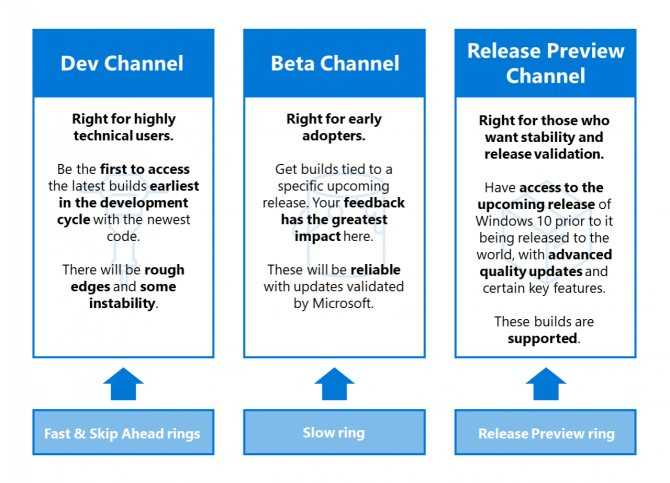
Канал Dev
Этот канал идеально подходит для опытных пользователей. Инсайдеры на этом канале будут получать сборки с самого раннего этапа разработки, и именно они будут включать в себя новейший код от инженеров Microsoft. Эти сборки могут быть несколько нестабильными. Некоторые функции могут не работать или для их использования будет требоваться обходной путь.
Эти сборки не соответствуют какой-либо определённой версии Windows 10. Новые функции и улучшения с этого канала будут появляться в будущих функциональных обновлениях в тот момент, когда они будут готовы. Изменения могут поставляться как в виде полного обновления сборки ОС, так и в формате сервисных обновлений. Обратная связь от инсайдеров на этом канале поможет инженерам внести серьёзные изменения и исправления в исходный код.
Канал Beta
Этот канал идеален для начинающих. Инсайдеры и IT-специалисты смогут протестировать грядущие изменения в Windows 10, при этом получая относительно стабильные обновления, проверенные Microsoft.
Инсайдеры на этом канале будут получать сборки, которые привязаны к конкретному функциональному обновлению. Отзывы инсайдеров на этом канале помогут инженерам убедиться, что ключевые проблемы обнаружены и исправлены до релиза новой версии системы.
Канал Release Preview
Инсайдеры и IT-специалисты на канале Release Preview смогут получить доступ к предстоящему функциональному обновлению до его официального релиза, а также будут получать расширенные обновления качества и некоторые ключевые функции. Эти сборки поддерживаются Microsoft. Канал Release Preview рекомендован компаниям для оценки и проверки будущих релизов Windows 10 перед началом широкомасштабного развёртывания системы внутри организации.
Microsoft не исключает, что в будущем в программе Windows Insider могут появиться дополнительные каналы.
Для инсайдеров переход на каналы произойдёт безболезненно. Если ваше устройство настроено на получение предварительных сборок, то Microsoft автоматически переключит вас на новый канал, который наилучшим образом будет отражать ваши потребности. Никаких дополнительных действия предпринимать не нужно.
Смена колец на каналы произойдёт таким образом:
«Ранний доступ» (Fast Ring) будет переведён на канал Dev «Поздний доступ» (Slow Ring) будет переведён на канал Beta Release Preview будет переведён на канал Release Preview
Что такое Insider Preview
Несмотря на то, что ОС Windows 10 вышла более двух лет назад, она до сих пор обновляется. Какой бы крупной компанией Microsoft ни являлась, предусмотреть все потенциальные проблемы, которые могут появиться с выходом очередного дополнения, невозможно. Конечно, программисты, улучшающие операционную систему, стараются всё досконально продумать и проверить, но объём возможных ошибок слишком велик.
Недоделанные и потенциально опасные обновления нельзя отдавать широкому кругу пользователей, так как некоторые из них способны навредить компьютеру или понизить безопасность пользовательских данных. Версия Insider Preview создана специально для того, чтобы её обладатели первыми тестировали новые обновления и отчитывались Microsoft о найденных в них проблемах. За счёт этого компания может оперативно устранить выявленные ошибки и раздать доработанное обновление уже всем пользователям, использующим Windows 10.
 Устанавливая Windows 10 Insider Preview, пользователь получает бесплатную тестовую сборку системы
Устанавливая Windows 10 Insider Preview, пользователь получает бесплатную тестовую сборку системы
Данная версия Windows 10 бесплатна, то есть покупать для неё лицензионный ключ не придётся
Обратите внимание, что пользователи, участвующие в программе, не получат лицензию для своей Windows 10, активация осуществляется только на период использования тестовой версии. Более того, в соглашении, принимаемом при переходе на Insider Preview, чётко прописано, что никаких бонусов за проведённое тестирование пользователь не получает
Что такое Windows 10 Insider и как стать участником
Огромное количество пользователей Виндовс очень заинтересовались специальной программой от Компании «Microsoft» под наименованием «Windows 10 Insider». Сразу поспешим обрадовать владельцев компьютеров, предпочитающих операционную систему Windows, что работа программы в ближайшее время еще не завершится, так как специалистам из гиганта софт-индустрии пришлась по душе помощь огромного дивизиона пользователей в работе по усовершенствованию Виндовс 10. Жаль, что до этого Microsoft не додумались раньше, ведь при этом не появились бы на свет «мертворожденные» Виста и Восьмерка.
Для чего служит инсайдер?
Это специально разработанное приложение для предварительного анализа Виндовс. Каждый владелец компьютера добровольно имеет возможность помочь в разработке и устранении ошибок Windows 10. Проще говоря, доброволец установивший программу «Windows 10 Insider» и зарегистрировавшийся в системе может наряду со специалистами Microsoft создавать новую операционную систему.
Суть процедуры или как стать участником в три шага
Необходимо выполнить три следующих шага:
- Пройти регистрацию на официальном ресурсе «https://insider.Windows.com/»;
- Дождаться сообщения на свою электронную почту в котором будет личная рекомендация инсталлировать приложение «Windows 10 Insider» в ПК (платить ничего не нужно, т. е. каких-либо финансовых затрат при этом от пользователя не потребуется);
- Далее начнут поступать на ПК пакеты обновлений, которые необходимо устанавливать.
Глава программы «Windows Insider» Gabriel Aul авторитетно утверждает, что 100% участников получат уникальную возможность бесплатно стать владельцем последней версии ОС.
 Примечание: «Десятка» является самой последней версией операционной системы Windows. После нее уже не появятся ОС с индексами 11 и т. д. Далее Майкрософт будет совершенствовать систему в качестве сервиса, и разрабатывать для нее обновления.
Примечание: «Десятка» является самой последней версией операционной системы Windows. После нее уже не появятся ОС с индексами 11 и т. д. Далее Майкрософт будет совершенствовать систему в качестве сервиса, и разрабатывать для нее обновления.
Какие действия должен исполнять участник?
Участник программы «Windows Insider» сам решает на полностью добровольной основе и в соответствии со своими возможностями степень своего вклада в общее дело.
Его абсолютно никто не будет принуждать выполнять какие-либо действия, а лишь в соответствии со своими возможностями участвовать в форумах Microsoft и делиться своими личными рекомендациями по улучшению системы. Необходимо отметить, что даже человек, не являющийся участником, имеет право тестировать «Десятку», однако все вновь поступающие сборки ему придется повторно инсталлировать вручную. Конечно, проще пройти один раз регистрацию и установить «Windows Insider», чтобы потом сборки приходили, как обычные обновления.
Подробная инструкция о процедуре становления полноценным участником программы
Если пользователь изъявил твердое желание присоединиться к многочисленной армии участников «Windows Insider», то пошаговое руководство для исполнения этого состоит из следующих последовательных этапов:
- Открыть страницу «https://insider.Windows.com/»;
- Ознакомиться с информацией и кликнуть «Начать»;
- Затем в отобразившемся окошке напечатать свое имя и код доступа к аккаунту Microsoft или зарегистрироваться, нажав на ссылку внизу меню;
- Далее кликнуть «ПК»;
- Скачать «Windows 10 Insider».
Примечание: иногда случается, что клавиша «ПК» не работает. Это означает, что в этот момент выполняются работы и на электронную почту необходимо ждать сообщение об этом, например, такое, как на рисунке ниже:
В таком случае, необходимо просто набраться терпения и подождать.
Действия пользователя в случае создания учетки при инсталляции Виндовс 10
Завершив процедуру инсталляции, требуется сразу перейти на учётную запись Microsoft. Затем открыть «Параметры» и произвести следующие настройки:
- Отладка метода поступления апгрейдов участнику «Windows Insider»;
- Перейти в раздел «Обновление и безопасность»;
- После этого войти во вкладку «Центр обн. Виндовс»;
- Затем кликнуть на строчку «Дополнительные параметры»;
- В следующем отобразившемся окне указать «Автоматически»;
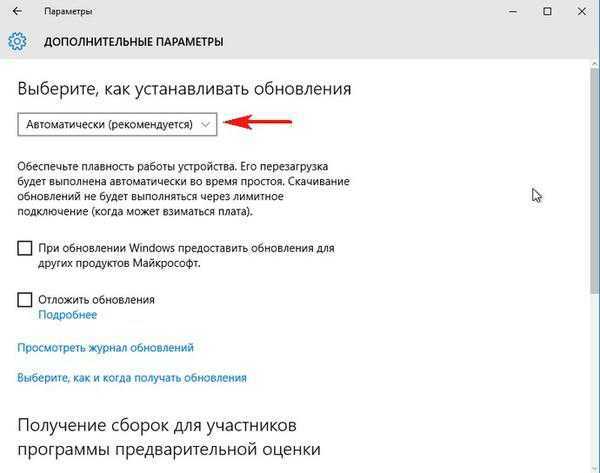
Варианты работы в кругах обновления
Существуют два следующих варианта поступления сборок:
- Fast (ускоренный);
- Slow (неспешный).
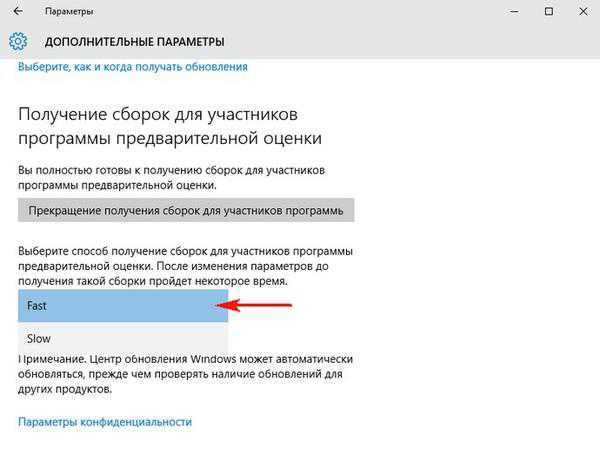 Первый создан специально для истинных инсайдеров, подробно занимающихся новой системой, которым поступают абсолютно все обновления.
Первый создан специально для истинных инсайдеров, подробно занимающихся новой системой, которым поступают абсолютно все обновления.
Второй вариант предполагает значительно меньшее количество обновлений сборок и при этом число ошибок уже в них будет минимальное, ведь их уже устранили участники, выбравшие вариант «Fast».
Как скачать Windows 10 Insider Preview
Последняя сборка представляет собой новое обновление старой сборки, которая исправляет ряд ошибок, он также доступен для копирования со стороны Microsoft. Чтобы скачать Windows 10 Insider Preview последнюю сборку с официального сайта, откройте сервис: https://uup.rg-adguard.net/?lang=ru-ru
Далее рассмотрим пример создания файла инсайдерской сборки для генерации ссылки creatingISO.cmd. Полный номер которой будет: rs_prerelease.18282.1000.181109-1613
- Тип Windows (Insider версии)
- Версия Windows 10 Insider Preview 18282.1000 (rs_prerelease)
- Редакция Windows 10 Про
- Тип загрузки Скачать ISO компилятор в ОдинКлик!
С правой стороны станет доступна ссылка на вашу версию Windows 10 Insider Preview. Скачайте и запустите…
Дискуссия и опрос
Надеюсь, мне удалось ответить на большинство вопросов, но я уверен, что не на все ![]()
У меня сейчас ситуация такая: на рабочем ПК сборка медленного кольца, а на домашних до сих пор 8.1, не считая ВМ со сборкой быстрого кольца. Я очень мало пользуюсь домашними ПК в последнее время (и это одна из причин отсутствия регулярных публикаций в блоге). Но с выходом RTM обновлю все свои ПК, конечно.
- Как долго вы пользовались Windows 10 TP и на каких ПК (физических, виртуальных и т.д.)
- Перейдете ли вы на Windows 10 в момент RTM
- На каких устройствах вы установите Windows 10
- Планируете ли вы обновление или чистую установку
- Продолжите ли вы участие в инсайдерской программе и на каких ПК (основных / вспомогательных)
Результаты голосования утеряны в связи с прекращением работы веб-сервиса опросов.
Как установить Windows 11 Insider Preview
Стать тестировщиком новой операционной системы может каждый, кто соответствует требованиям. Главные из них: наличие лицензионной Windows и компьютер, который соответствует системным требованиям новой операционной системы.
Регистрация и установка
Чтобы участвовать в программе предварительной оценки, необходимо быть зарегистрированным пользователем экосистемы Microsoft. Для начала следует убедиться, что на компьютере установлена последняя версия Windows 10, а затем создать профиль на сайте Microsoft, если его еще нет.
Желательно использовать 64 разрядную Windows Professional, тогда шансы на получение доступа к Insider Preview возрастут.
Обновление Windows 10 до инсайдерской Windows 11
Принять участие могут только пользователи, компьютеры которых соответствуют минимальным системным требованиям Windows 11.
Обновиться до инсайдерской Виндовс 11 можно прямо с предшествующей версии ОС. Для этого необходимо:
- Найти вкладку «Обновление и безопасность», она находится в настройках устройства.
- Перейти в программу предварительной оценки.
- Стать участником при помощи кнопки «Начать».
Далее следует либо авторизоваться под уже существующим профилем, либо система предложит создать новый. Этот процесс достаточно простой, если следовать подсказкам на экране.
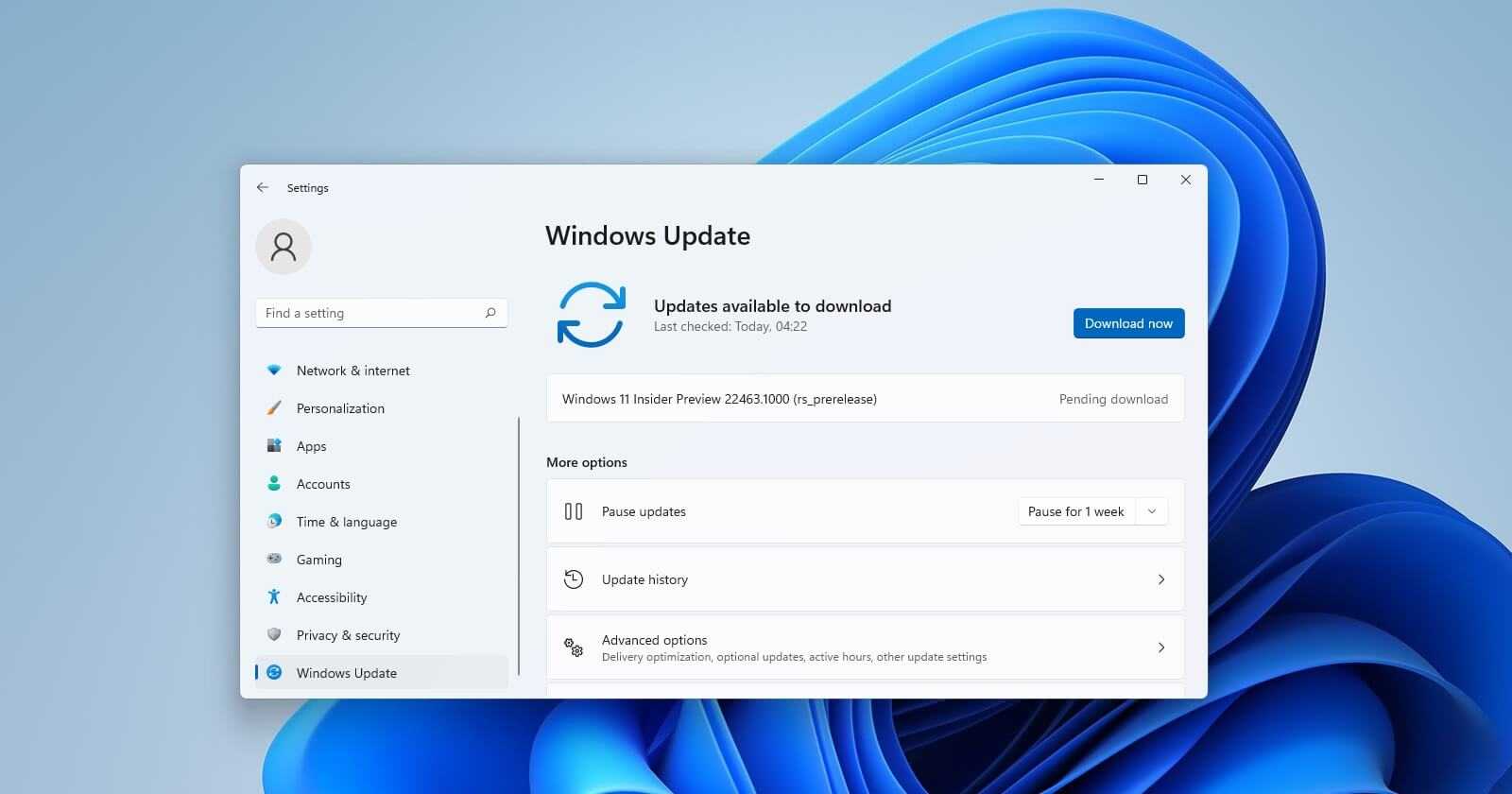 Обновление до Windows 11
Обновление до Windows 11
После авторизации необходимо перезагрузить устройство. Потом можно перейти в «Центр обновления» и установить последнюю инсайдерскую версию Win 11.
Перед любыми манипуляциями с основной операционной системой, лучше сделать бэкап данных.
Еще более разумное решение — использовать другой жесткий диск, где установлена ненужная ОС.
Переход на инсайдерскую Windows 11 со стабильной Windows 11
Чтобы перейти на Windows 11 инсайдерскую версию, следует проделать те же манипуляции, что и в случае с 10 версией операционной системы. Единственное отличие — это местоположения «Центра обновления», на Windows 11 его можно найти в параметрах.
Windows 11 Insider Preview и несовместимый компьютер
К сожалению, если устройство не соответствует заявленным системным требованиям Windows 11, то официально участвовать в инсайдерской программе не получится. Однако, есть как минимум 3 варианта, которые помогут решить вопрос. Ведь всегда есть возможность получить установочные файлы из неофициальных источников.
Первый вариант
Использование виртуальной машины, например, «Hyper-V». Данный вариант подразумевает самостоятельную установку Windows 11. После необходимо зарегистрироваться инсайдером по инструкции выше.
Этот вариант считается наиболее безопасным, поскольку инсайдерам Виндовс 11 не приходится рисковать своим компьютером для тестов.
Важно знать общие системные требования Windows 11
Второй вариант
Можно попробовать установить Windows на компьютере, который не соответствует системным требованиям. Для этого придется использовать сторонние утилиты от пользователей, одна из таких — OfflineInsiderEnroll.
Способ работает не на каждом устройстве, однако попробовать можно. Подробная инструкция есть на официальном GitHub, утилита не поддерживает русский язык.
Третий вариант
Самый простой и рабочий вариант — это самостоятельно устанавливать новые билды. Для этого необходимо найти образ, например, на сайте «UUP». Там можно даже разыскать устаревшие билды: 10.0.22000.51, 10.0.22000.65 или 10.0.22000.100. Далее создать загрузочную флешку и установить Windows.
Windows 11 Insider Preview с нуля
Так как стать инсайдером Windows 11? Для этого существует несколько способов:
- Скачать образ с официального сайта Microsoft, здесь необходимо быть участников инсайдерской программы.
- Найти уже скомпилированные образы на сторонних ресурсах.
Далее следует создать загрузочную флешку, а затем установить операционную систему.
 Скачать ISO образ можно с официального сайта
Скачать ISO образ можно с официального сайта
Настройка программы предварительной оценки Windows 11
Чтобы иметь возможность тестировать инсайдерские сборки, нужно найти окно «Диагностика и отзывы», например, через поисковую строку.
В открывшемся меню выбрать активным «Необязательные диагностические данные» — это позволит пользоваться последними сборками и отправлять данные, например, об ошибках на сервера Microsoft.
Профиль, с которого осуществляется настройка, должен иметь права администратора. Иначе, совершать манипуляции с данными настройками не получится.
Завершение установки
Последним этапом будет перезагрузка компьютера. Следом нужно перейти в «Центр обновления», если все было сделано верно, то появится возможность загрузить последнюю версию Windows 11 Pro Insider Preview.
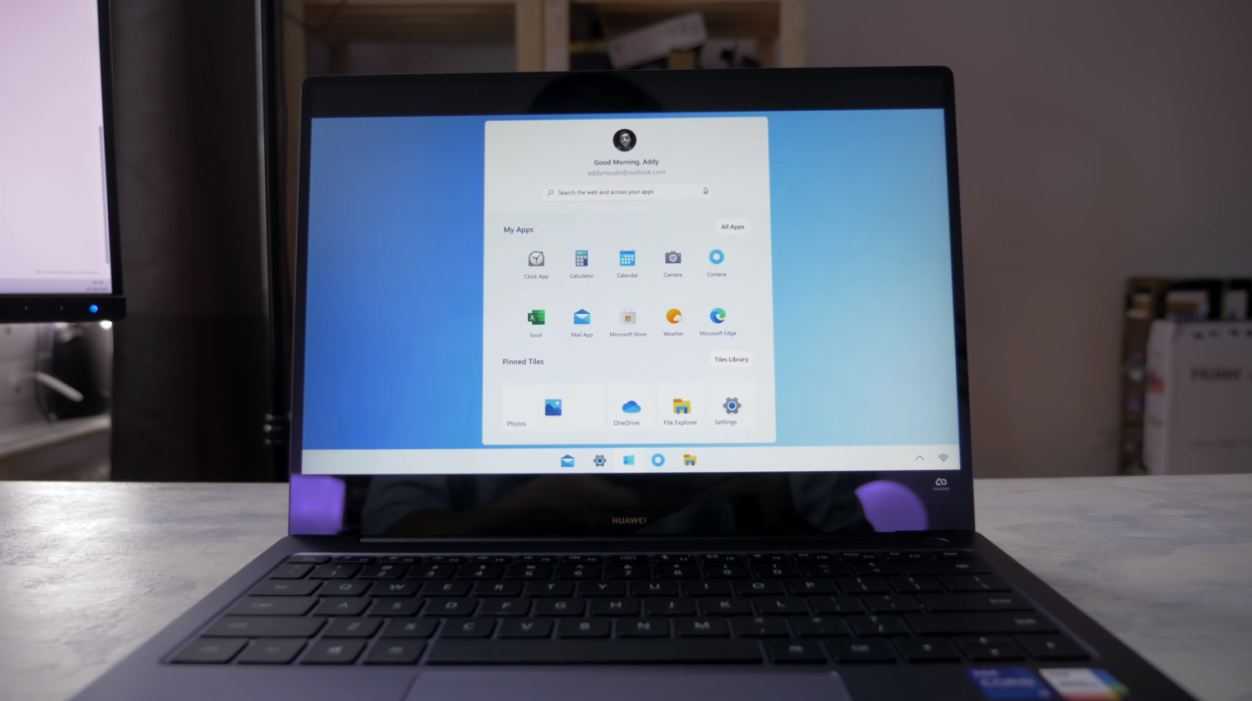 Тест Windows 11
Тест Windows 11
Улучшения Microsoft Edge
Средства управления автоматическим воспроизведением медиа на сайте: теперь вы можете управлять разрешениями автоматического воспроизведения медиа-контента для каждого отдельного сайта в разделе «Разрешения веб-сайта» на панели «Идентификация веб-сайта», открывающейся щелчком по иконке информации или блокировки в левой части адресной строки.
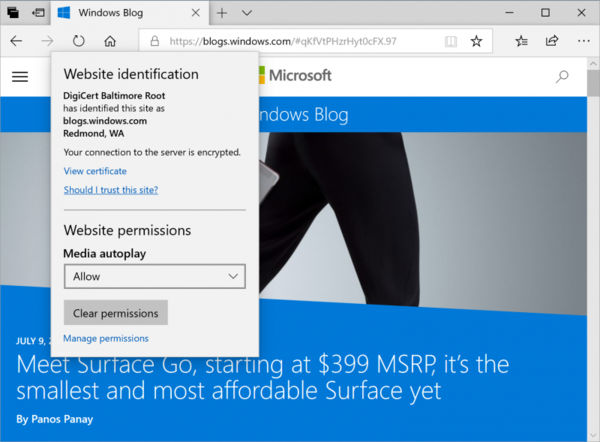
Поиск определений слов в «Режиме чтения», книгах или PDF-файлах: компания добавила функцию словаря, чтобы вы могли искать определения ключевых слов при чтении страницы или документа. Просто выделите нужное слово, и вы увидите всплывающую панель с определением.
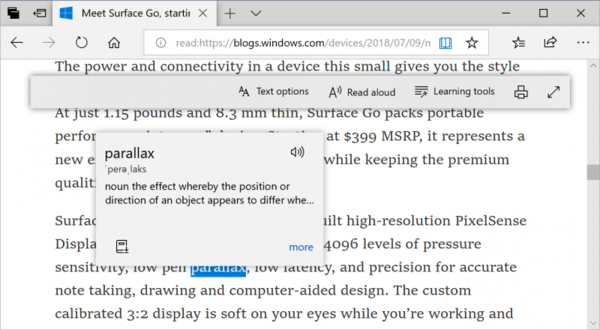
Можно запросить прочтение слова вслух, чтобы услышать правильное произношение, или же открыть подробные сведения к определению. Настраивать работу функции можно в меню настроек Microsoft Edge.
Это интересно: Включение защитника Windows 10 — познаем все нюансы
Что произойдет, когда Windows 11 станет общедоступной?
Кредит изображения: blog.windows.com
Если вы находитесь на канале бета-версии или предварительной версии, вы сможете выполнить обновление до последней стабильной версии Windows 11 независимо от номера версии вашей сборки. Однако путь обновления для подписчиков канала разработки будет зависеть от номера версии их сборки. Если номер версии равен или ниже текущей стабильной сборки, вы сможете обновить свою сборку без чистой установки. Однако, если номер версии вашей dev-сборки выше, чем у стабильного выпуска, вам нужно будет выполнить чистую установку, чтобы получить стабильный выпуск Windows 11.
Есть ли способ избежать чистой установки Windows 10?
Нет, невозможно избежать чистой установки, если вы используете более позднюю версию dev build. Это важный шаг, который гарантирует, что вы не столкнетесь с какими-либо конфликтами или проблемами с производительностью на вашем ПК из-за неправильного обновления из сборки разработчика.
Новшества
Экран-заставка, учитывающая тему оформления
Не так давно Microsoft обновила дизайн меню «Пуск», заменив цветные подложки плиток на однотонный и частично прозрачный фон, учитывающий тему оформления системы. Теперь же компания представляет экран-заставку ( Splash Screen ) с поддержкой темы оформления для UWP-приложений. Теперь, если запускается подходящее UWP-приложение, цвет фона экрана-заставки будет соответствовать теме оформления приложения по умолчанию. Например, если вы используете светлую тему оформления, то вы увидите экран-заставку в светлой теме, а если включена тёмная тема, то, соответственно, экран-заставка будет вы тёмном оформлении.
Экран-заставка в светлой теме до и после изменения:
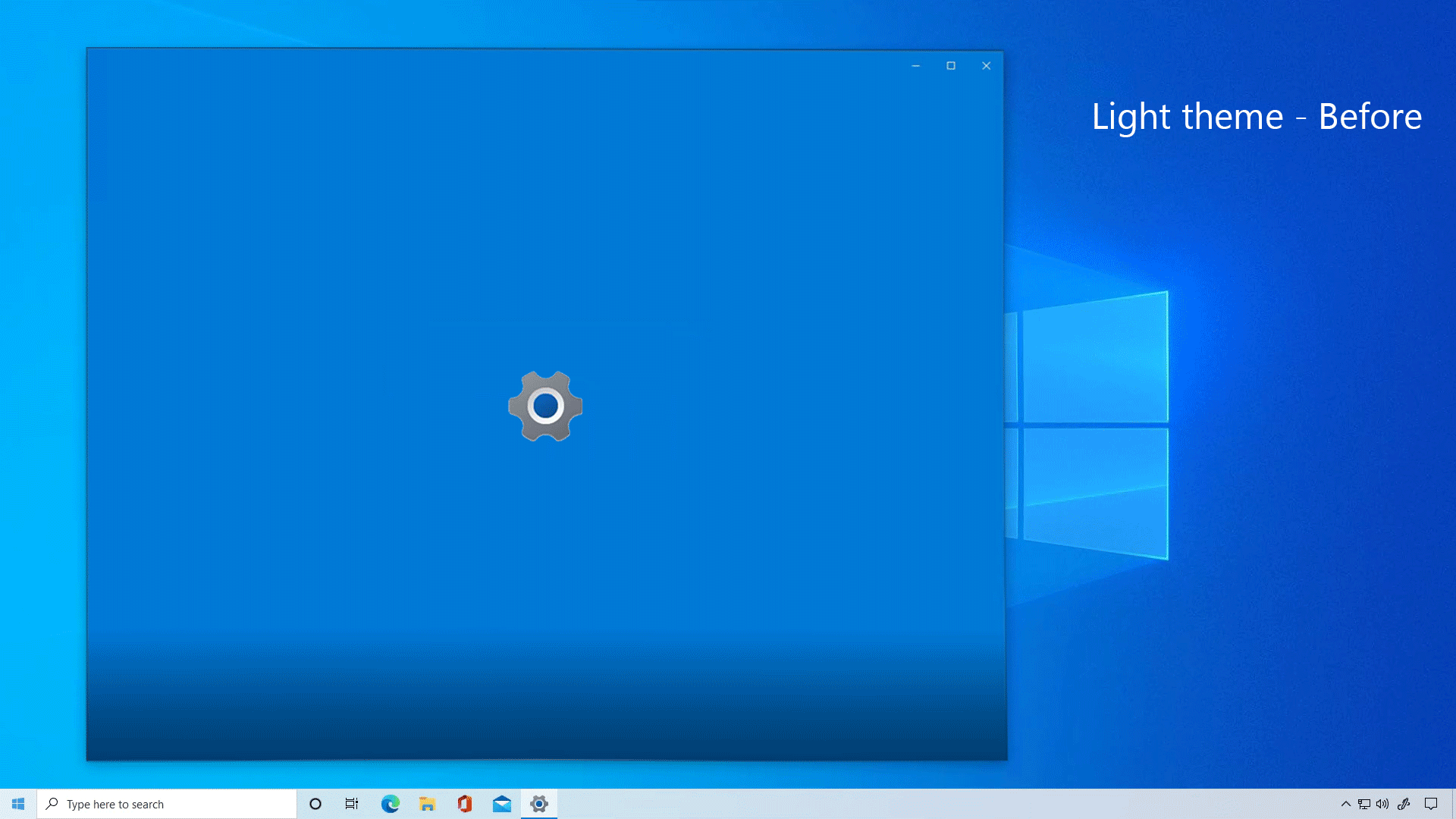
Экран-заставка в тёмной теме до и после изменения:
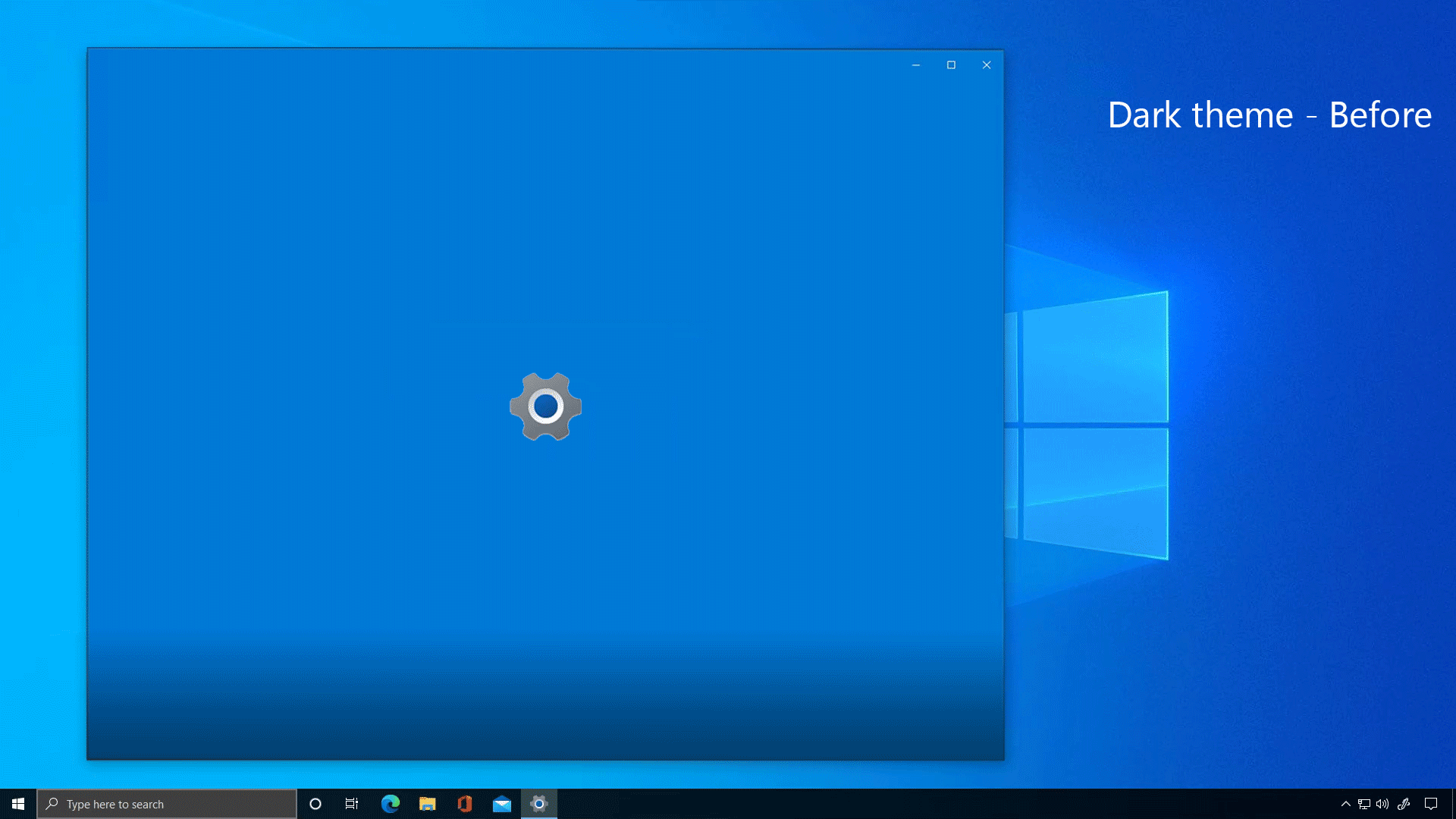
На текущий момент данное изменение можно увидеть в следующих приложениях:
- Параметры
- Microsoft Store
- Безопасность Windows
- Будильники и часы
- Калькулятор
- Карты
- Запись голоса
- Groove
- Кино и ТВ
- Набросок на фрагменте экрана
- Microsoft To-Do
- Office
- Центр отзывов
- Microsoft Solitaire Collection
Со временем через Microsoft Store будут обновлены и другие приложения, чтобы обеспечить поддержку экрана-заставки, учитывающего тему оформления.
В настоящее время эта функция доступна ограниченному количеству инсайдеров на канале Dev. Это позволит Microsoft быстро выявить проблемы, которые могут влиять на производительность и стабильность. Постепенно функция станет доступна всем пользователям на канале Dev.
Улучшение дефрагментации
Microsoft внесла несколько изменений на страницу оптимизации дисков («Параметры» -> «Система» -> «Память» -> «Оптимизация дисков»), в том числе:
Добавлен новый флажок «Расширенный просмотр» для отображения всех томов, включая скрытые
Обратите внимание, что работа над функцией продолжается, так что в этой сборке вы можете увидеть флажок, но после клика по нему ничего не изменится.
Добавлен вывод дополнительных сведений в столбце «Текущее состояние», если тома недоступны для дефрагментации (например, «Тип раздела не поддерживается» или «Тип файловой системы не поддерживается»).
Добавлена поддержка клавиши F5 для обновления данных в окне.





























